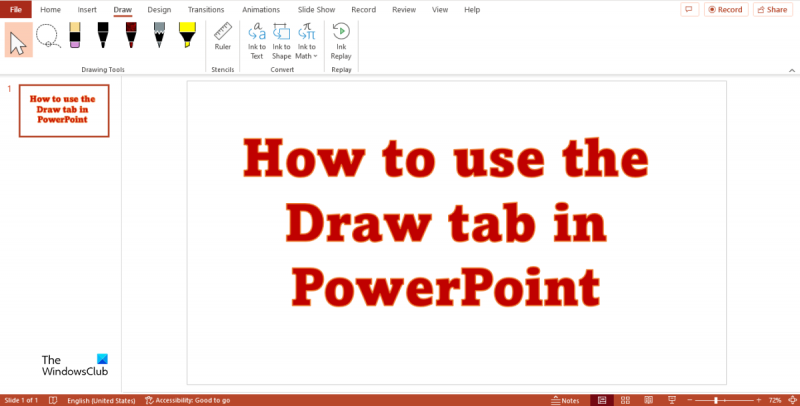Jika Anda memberikan presentasi di PowerPoint, Anda mungkin ingin menarik perhatian ke elemen tertentu di slide dengan menggambar di slide itu sendiri. Anda dapat melakukannya menggunakan tab Gambar di pita PowerPoint. Untuk mengakses tab Gambar, cukup klik ikon Gambar pada pita PowerPoint. Ini akan membuka berbagai alat menggambar yang dapat Anda gunakan. Alat menggambar yang paling dasar adalah pensil. Ini dapat digunakan untuk menggambar garis bentuk bebas pada slide. Jika Anda ingin menggambar garis yang lebih tepat, Anda dapat menggunakan alat garis. Anda juga dapat menggunakan tab Gambar untuk menambahkan bentuk ke slide Anda. Cukup pilih bentuk yang ingin Anda tambahkan, lalu klik dan seret untuk menambahkannya ke slide. Jika ingin menambahkan teks ke slide, Anda dapat menggunakan tab Gambar untuk menambahkan kotak teks. Cukup klik ikon kotak teks, lalu klik dan seret untuk menambahkan kotak teks ke slide. Setelah Anda selesai menambahkan elemen ke slide, Anda dapat menyimpan slide sebagai gambar dengan mengklik tombol Save as Picture pada tab Draw. Ini bisa berguna jika Anda ingin berbagi slide dengan seseorang yang tidak memiliki PowerPoint. Jadi begitulah! Ini hanyalah beberapa hal yang dapat Anda lakukan dengan tab Gambar di PowerPoint. Bereksperimenlah dengan berbagai alat untuk melihat apa yang dapat Anda buat.
Tab Gambar di Office memungkinkan pengguna menggambar di dokumen atau slide. Gambar tab di PowerPoint memungkinkan Anda membuat sketsa dengan pena, pensil, dan spidol; itu juga memiliki fitur untuk mengubah bentuk, teks, dan angka dan simbol matematika menjadi tinta; ini memiliki fitur seperti pemilihan penggaris dan laso. Tab Gambar tersedia di Microsoft Word. , OneNote dan PowerPoint.

Cara Menggunakan Tab Gambar di PowerPoint
Posting ini akan menunjukkan kepada Anda berbagai cara untuk menggunakan tab Gambar di PowerPoint:
- Menggunakan alat Pilih di PowerPoint
- Menggunakan pemilihan laso
- Menggunakan pulpen, pensil, spidol dan penghapus.
- Menggunakan penggaris
- Menggunakan fungsi Tinta ke Teks.
- Menggunakan fungsi Tinta ke Bentuk.
- Menggunakan fungsi Ink to Math.
- Menggunakan Tulisan Tangan
1] Menggunakan Alat Pilih di PowerPoint
Alat Seleksi digunakan untuk memilih tinta, bentuk, dan area teks objek.
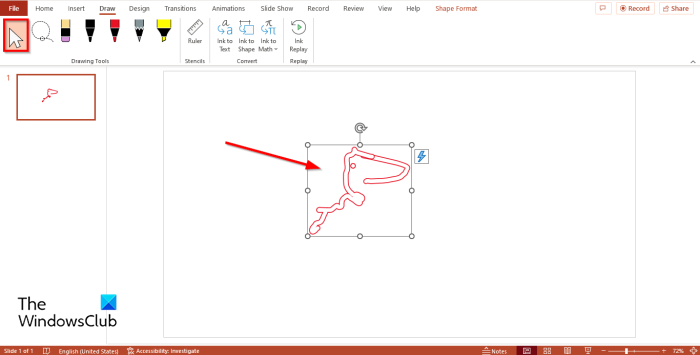
Untuk menggunakan alat Pilih, klik ikon Memilih tombol masuk Alat menggambar grup aktif Cat dan pilih Tinta di Slide.
Kamera Anda sekarang memindahkan tinta ke seluruh slide.
2] Menggunakan pemilihan laso
Fitur Pilihan Lasso menyorot tinta dengan menggambar bentuk di sekitar gambar. Efek laso dapat digunakan untuk memisahkan gambar satu sama lain.
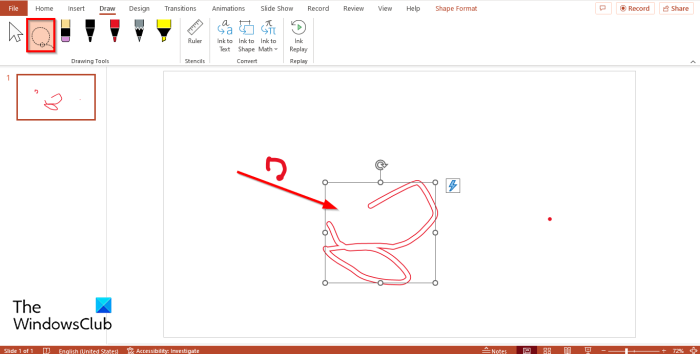
Menggambar gambar pada slide dengan Menangani , Stabilo , atau Pensil .
Lalu klik Seleksi Lasso dan tarik di atas tinta yang ingin Anda pisahkan dari gambar, lalu tarik tinta.
3] Menggunakan pulpen, pensil, stabilo dan penghapus
Di tab Gambar, pena, pensil, dan spidol membantu pengguna menggambar di slide. Penghapus menghilangkan tinta dari slide.
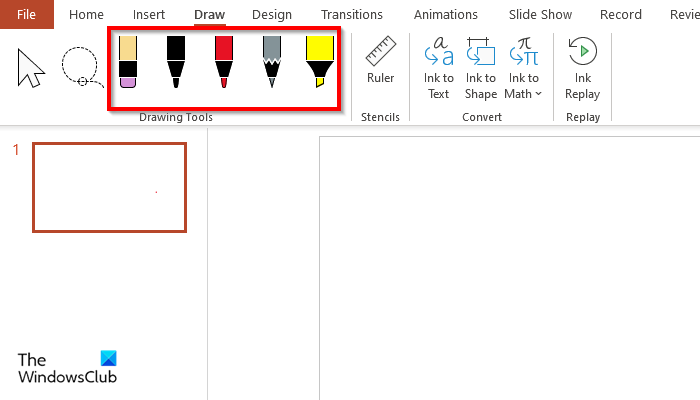
- Menangani : tekan Menangani tombol masuk Alat menggambar kelompokkan, pilih warna, dan gambar di slide. Dari menu drop-down Anda dapat mengatur ketebalan pena, dan jika Anda menginginkan lebih banyak pilihan warna, klik Lebih banyak warna .
- Pensil : tekan Pensil tombol masuk Alat menggambar kelompokkan, pilih warna, dan gambar di slide. Di menu tersebut, Anda bisa mengatur warna dan ketebalan pensil.
- Stabilo : tekan Stabilo tombol masuk Alat menggambar kelompokkan, pilih warna, dan gambar di slide.
- Gelang karet : tekan Gelang karet tombol masuk Alat menggambar pilih penghapus dan hapus tinta yang ingin Anda hapus dari slide. Anda memiliki 3 jenis penghapus, yaitu: Penghapus coretan , Penghapus titik , Dan Segmen elastis .
4] Menggunakan penggaris
Fungsi Penggaris menggambar garis dan menyelaraskan objek dengan penggaris.
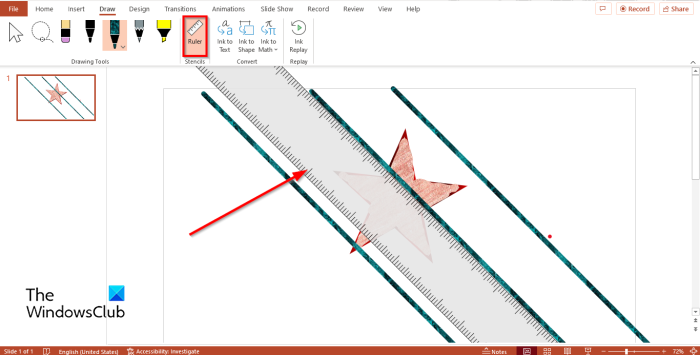
Tekan Penggaris tombol masuk stensil kelompok.
Anda akan melihat penggaris besar di slide.
Anda dapat menggunakan penggaris untuk menggambar garis atau meratakan objek.
kami tidak bisa mendapatkan data terakhir Anda yang disimpan
Untuk menonaktifkan penggaris, klik tombol Penggaris tombol lagi.
5] Menggunakan fitur Tinta ke Teks
Fungsi Tinta ke Teks mengubah Tinta menjadi teks.
Gambar teks pada slide.
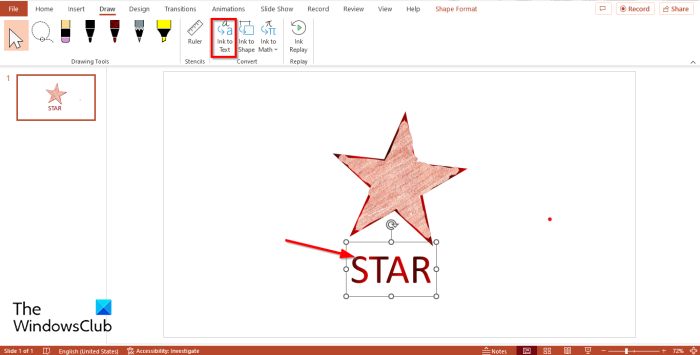
Lalu klik Seleksi Lasso tombol dan lingkari teks dengan tinta.
Lalu klik tinta ke teks tombol masuk Mengubah kelompok.
Tulisan tangan diubah menjadi teks.
6] Menggunakan fitur Ink to Shape
Fungsi Tinta ke Bentuk mengubah Tinta menjadi Bentuk.
Gambarlah gambar dengan tinta pada slide.
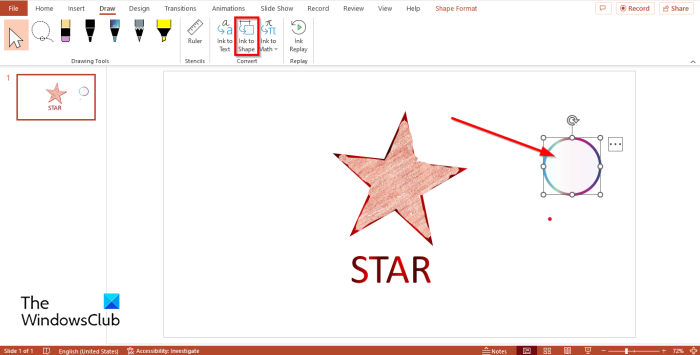
Tekan Memilih dan klik pada bentuk Tinta.
Lalu klik Bentuk tinta tombol masuk Mengubah kelompok.
Bentuk tinta diubah menjadi bentuk.
7] Menggunakan fungsi Ink to Math
Fungsi Ink to Math mengonversi ekspresi matematika tulisan tangan menjadi teks.
Gambarlah ekspresi matematika pada slide.
Tekan Selek t dan klik pada ekspresi.
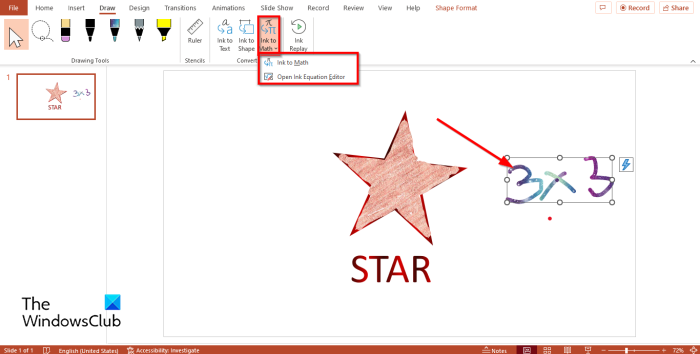
Lalu klik tinta untuk matematika tombol dan Anda akan melihat dua opsi: tinta untuk matematika atau Buka Editor Persamaan Tulisan Tangan .
Pilih Ink to Math dan manuskrip akan dikonversi.
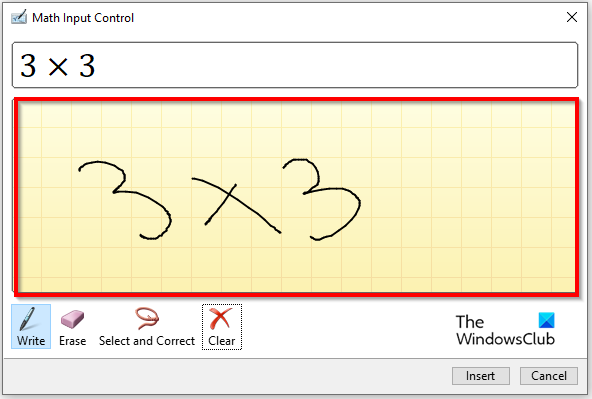
Jika Anda memilih Buka Editor Persamaan Tulisan Tangan pilihan, dan Manajemen Input Matematika kotak dialog akan terbuka.
Gambarlah ekspresi matematika pada grafik di kotak dialog.
Anda akan melihat hasilnya pada kotak di atas.
Sekarang klik Menyisipkan .
Ekspresi dimasukkan ke dalam slide
8] Menggunakan Tulisan Tangan
Ink Replay secara otomatis mereproduksi pembuatan goresan tinta yang terlihat.
Tekan Ulangi tinta tombol masuk Mengulang kelompok.
Apakah ada fitur menggambar di PowerPoint?
Ya, PowerPoint memiliki tab Gambar yang berisi perintah yang memungkinkan Anda menggambar tinta digital di slide Anda; Anda juga dapat menggunakan penghapus digital untuk menghapus tinta. Tab Gambar ada di bilah menu.
Bagaimana cara mengaktifkan atau menambahkan tab Gambar di PowerPoint?
- Jika tab Draw dinonaktifkan, klik File untuk mengaktifkannya.
- Kemudian klik Opsi di tampilan Backstage.
- Kotak dialog Opsi PowerPoint terbuka.
- Klik tab Kustomisasi Pita di sisi kiri kotak dialog.
- Sekarang centang kotak Draw, lalu klik OK.
Bagaimana cara menggambar di PowerPoint 2016?
Di PowerPoint 2016, tab Gambar tidak ada di bilah menu, jadi untuk mengaktifkannya, Anda harus masuk ke pengaturan Opsi Pita.
Setelah diaktifkan dan Anda mengklik tab Gambar, Anda akan melihat fitur seperti Pena, Penghapus, kemampuan untuk mengubah warna dan lebar tinta, Pemilihan Lasso, Tinta ke Bentuk, Tinta ke Matematika, dan Reproduksi Tinta.
MEMBACA : Cara menambah atau menghapus batas dari kotak teks di PowerPoint
Bagaimana cara keluar dari mode menggambar di PowerPoint?
Jika Anda menggambar di slide dengan pulpen, pensil, atau spidol, tetapi ingin berhenti menggunakan pulpen, pensil, atau spidol. Tekan tombol Esc di keyboard Anda untuk berhenti menggunakan pena untuk menggambar di slide.
Bagaimana Anda menggambar di Microsoft Office?
Di Microsoft Office, Anda harus menggunakan tab Draw untuk menggambar. Tab Gambar tersedia di Microsoft PowerPoint, OneNote, dan Word. Berikut adalah beberapa fitur Draw yang dikandungnya:
- PowerPoint: Sorotan, Pemilihan Lasso, Penghapus, Pensil, Pena, Penyorot, Penggaris, Tinta ke Teks, Tinta ke Bentuk, Tinta ke Matematika, dan Pemutaran Tinta.
- Kata: Pilih, Laso, Pensil, Penghapus, Pena, Pena Aktif, Bentuk Tangan, Tangan Matematika, Kanvas Gambar, dan Pemutaran Tinta .
- OneNote: Pilih objek atau ketik, pemilihan laso, sisipkan atau hapus ruang ekstra, penghapus, pena, spidol, pensil, bentuk, tinta ke bentuk, tinta ke teks, dan matematika.
MEMBACA: Cara Membuat Animasi Roda Berputar di PowerPoint
Kami harap Anda memahami cara menggunakan tab Gambar di PowerPoint.